本文介绍Gtranslate Pro多语言实现教程,Gtranslate Pro对比Gtranslate免费版的区别就是可以生成翻译语言的页面提供给搜索引擎收录,以提升网站SEO效果。本文会详细介绍如何购买激活和部署,以及部署之后站点地图以及布局问题的处理。
Gtranslate Pro目前是性价比相对较高的一中多语言方案,我也收录在我的建站服务中,它对比WPML CMS就是提供了无限的自动翻译,但是两者实现多余元的方式完全不同,Gtranslate是基于字符串级别的翻译,WPML CMS是基于页面级别的翻译。
如果你的网站需要翻译成较多的语言,并且更新频率较高,Gtranslate Pro是非常不错的选择。
1、注册Gtranslate Pro多语言账号
Gtranslate Pro多语言是一个网站对应的一个订阅,如果你有多个网站需要使用Gtranslate Pro那么就需要购买多个订阅去部署。
访问Gtranslate官网在价格中选择每年199美元的套餐点击订阅按钮。
对于新站点说199美元每年的订阅套餐足够了,不是很建议对URL进行翻译,URL翻译可能会导致URL过长或者出现一些报错的情况。
下面的价格中你点击绿色的【subscribe】按钮是直接购买并付款,如果你点击底部的【Try Now】按钮则需要绑定支付之后可以有15天的试用期,试用期到期之前如果你不需要就取消支付方式就可以,如果不取消则会在15天之后自动付款。
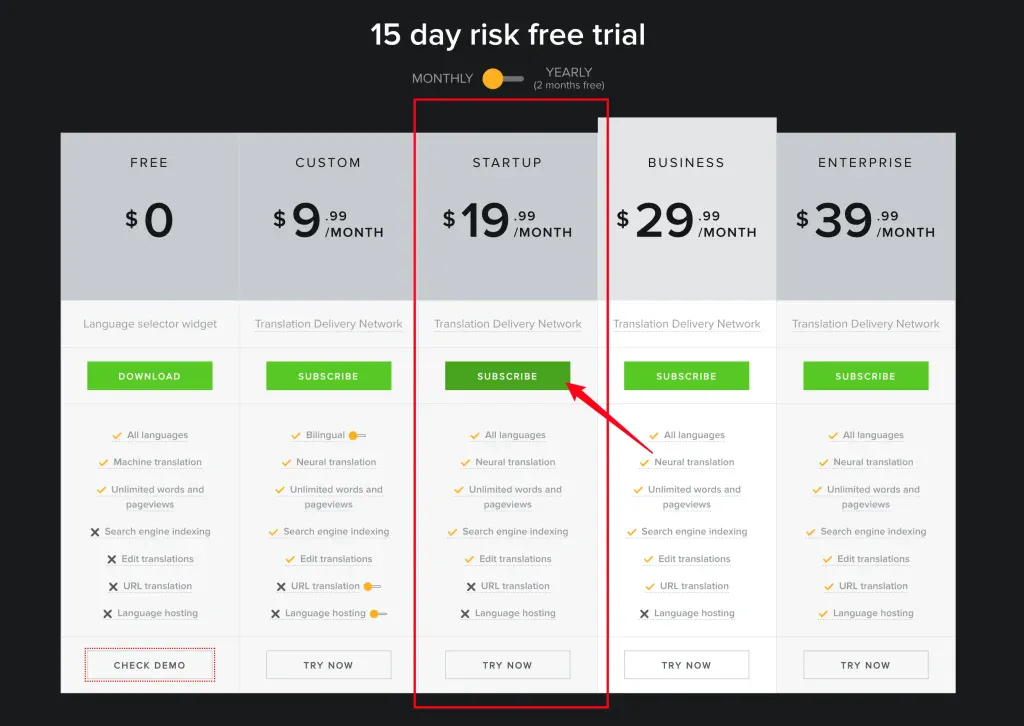
点击订阅之后跳转到注册页面,你需要输入用户名,邮箱地址以及订阅绑定的网站主域名,选择网站原始语言(通常都是英文)之后点击绿色的继续按钮。
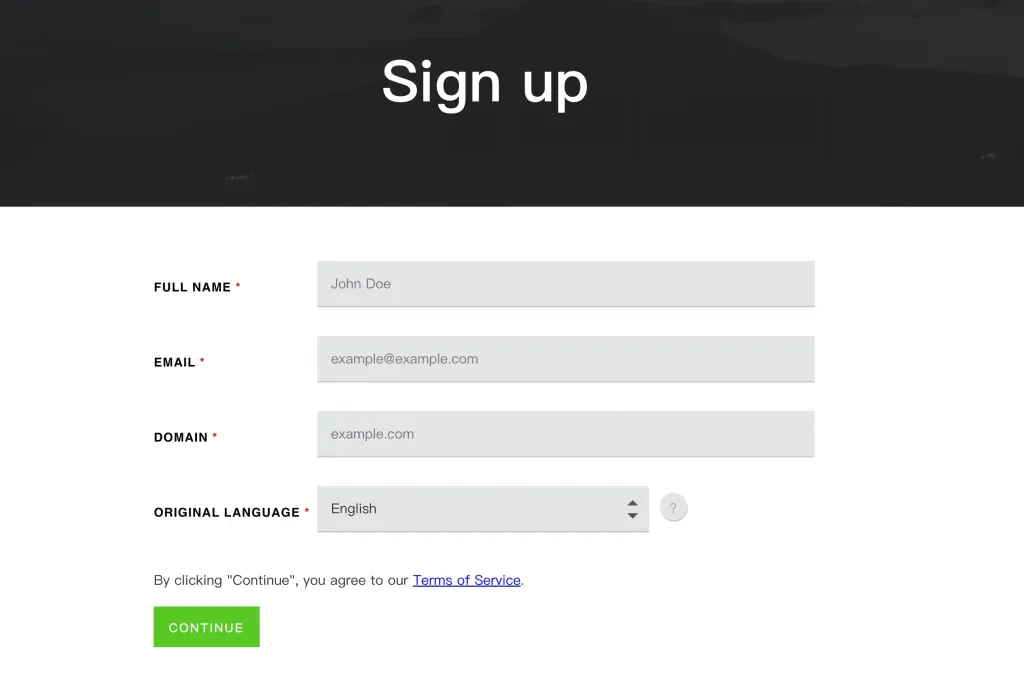
然后你可以看到订阅价格以及支付方式,选择你的支付方式之后进入下一步,这里我选择的是PayPal付款。
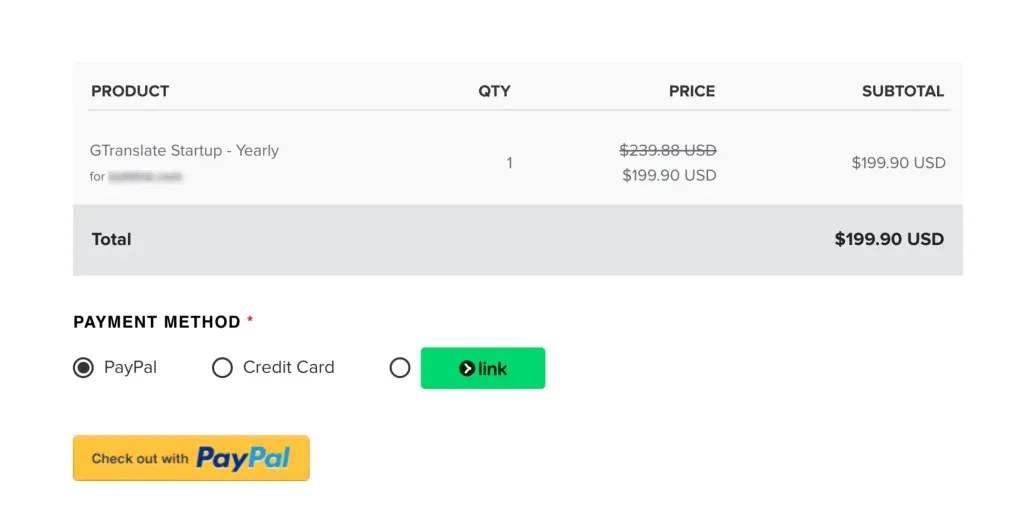
支付成功之后将会跳转到支付成功提示页面,同时你可以在注册邮箱中查看到登录密码。

点击感谢页面中的【User Dashboard】链接进入仪表盘页面继续多语言配置。
2、登录Gtranslate Pro账号
访问登录页面:https://my.gtranslate.io/login,输入用户名密码进行登录(如果你刚刚注册成功,可以在注册邮箱中找到账号和密码)
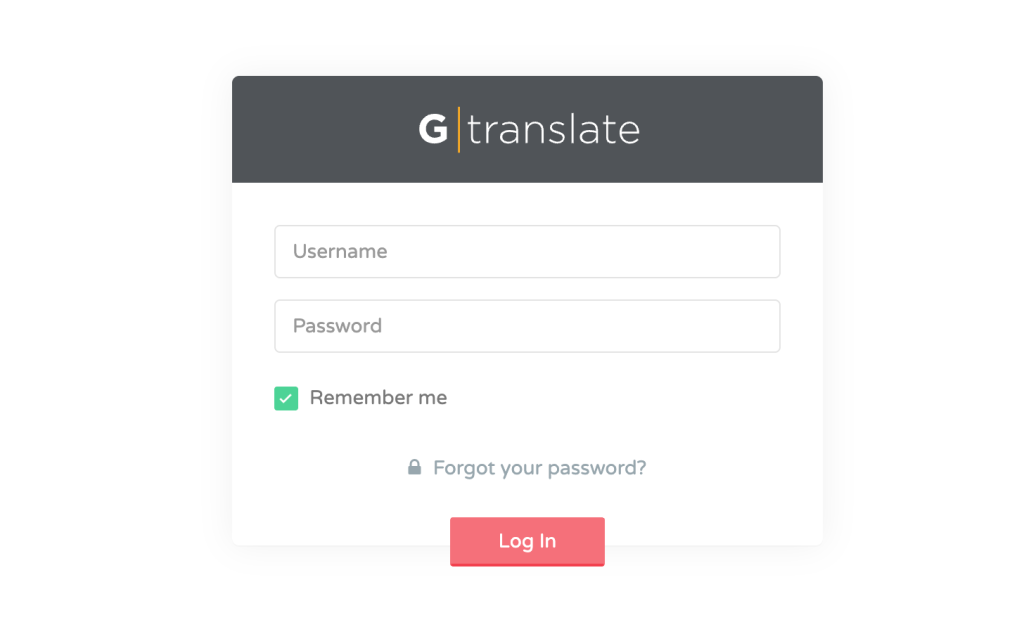
登录之后可以看到Gtranslate Pro仪表盘页面如下:
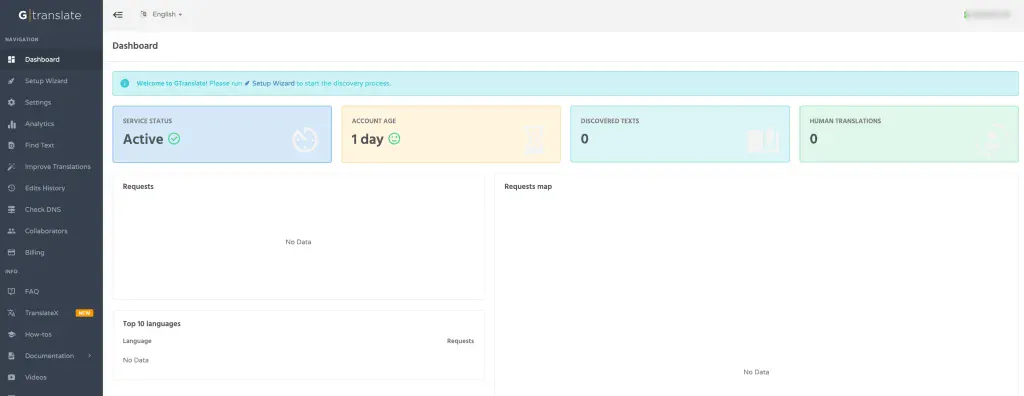
3、开始Gtranslate Pro多语言配置向导
在仪表盘中点击Setup Wizard菜单进入网站多语言配置向导。
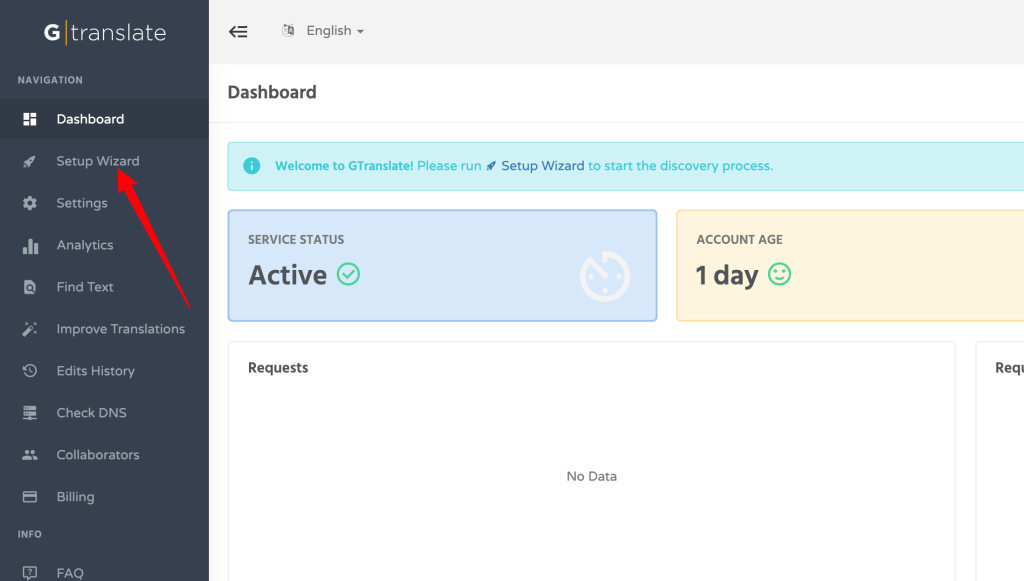
在平台向导页面选择 WordPress,并点击下一步。
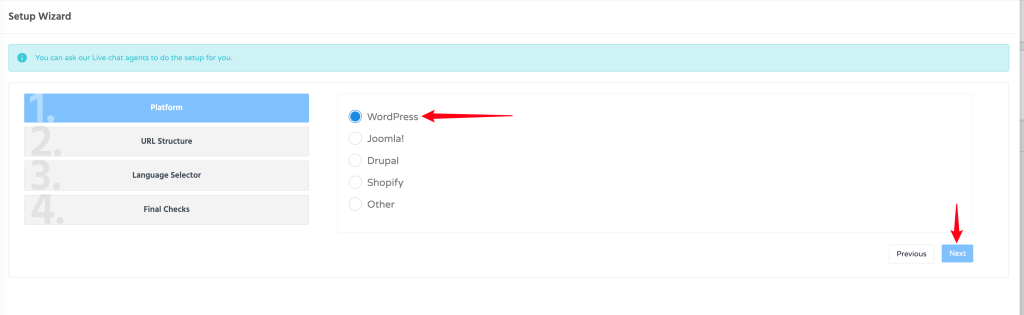
URL结构选择目录形式,并点击下一步。
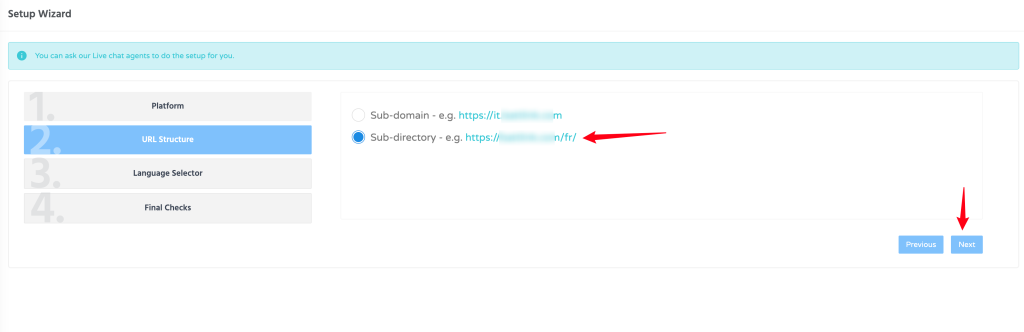
然后根据提示登录到你的WordPress后台安装Gtranslate语言切换器,也就是Gtranslate免费版插件,在后台的插件库中在线安装激活即可。安装激活之后返回到Gtranslate Pro向导点击下一步继续。
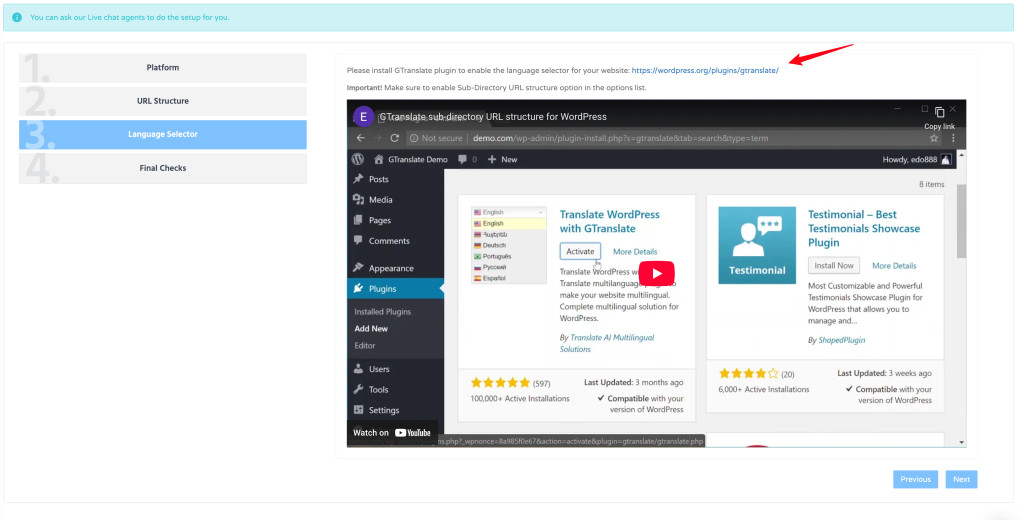
接下来Gtranslate Pro平台会自动检测你的站点内容,覆盖成功之后即完成向导。
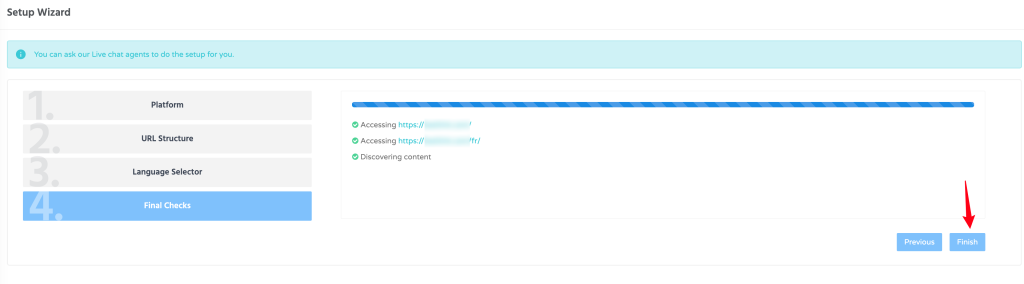
点击完成之后弹出提示信息。
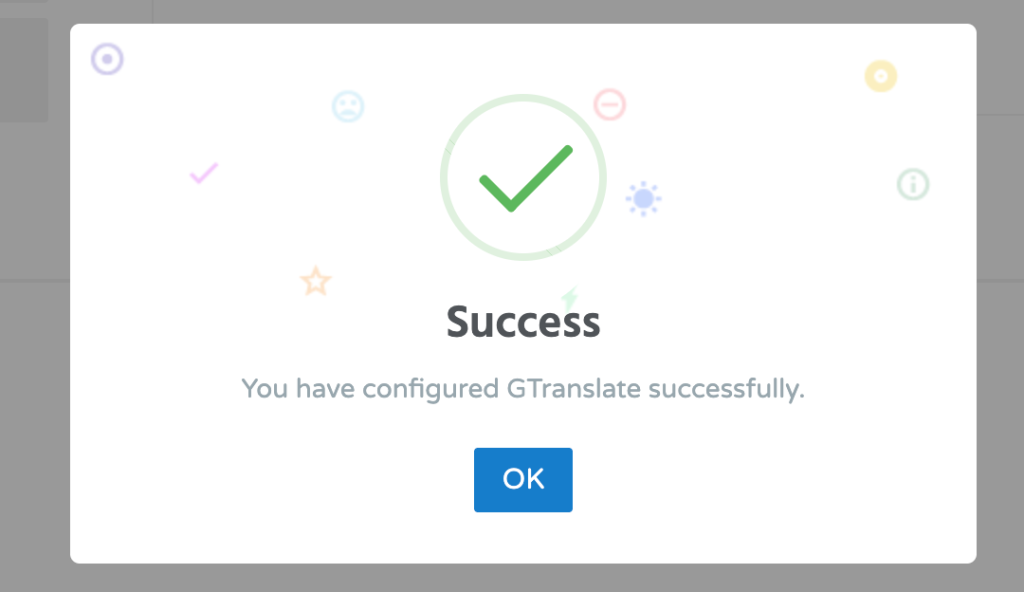
4、Gtranslate Pro仪表盘中的设置
在仪表盘中我们还需要做一些设置,来确认多语言可以正确运行。点击Gtranslate Pro仪表盘中的设置菜单,进入设置页面。
1)www配置
如果你的网站是从非www重定向到www的情况,需要开启这个选项。
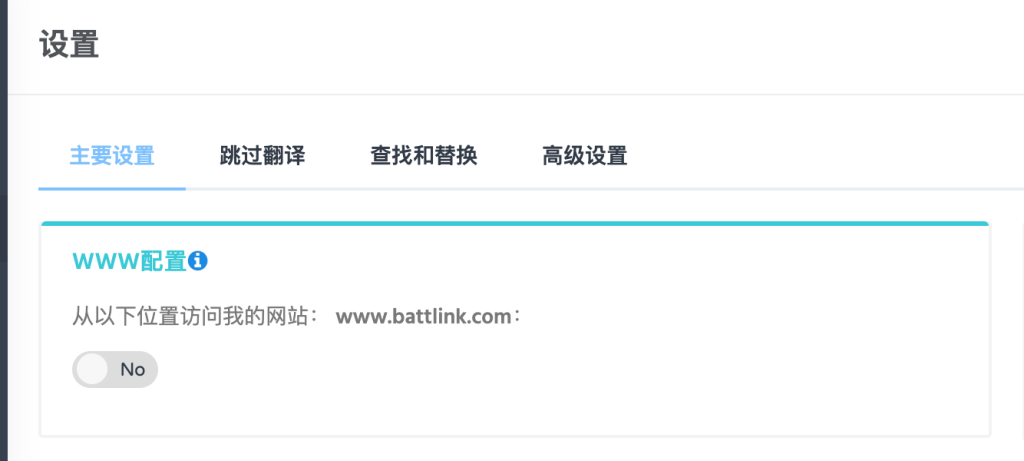
2)设置跳过翻译的短语
如果你的网站中有一些专有名称或者品牌词是不需要翻译的,那么可以通过这个设置添加,来跳过翻译。
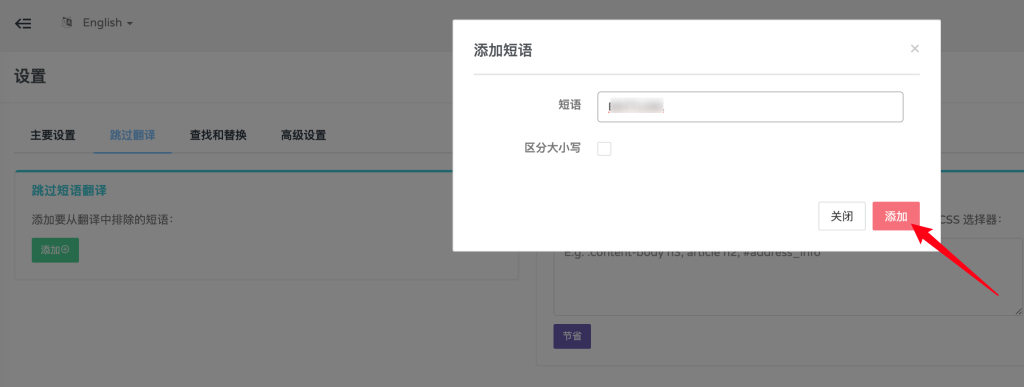
3)跳过翻译的页面
如果你的网站中有页面是不需要翻译的,那么可以在这里添加,以排除翻译。
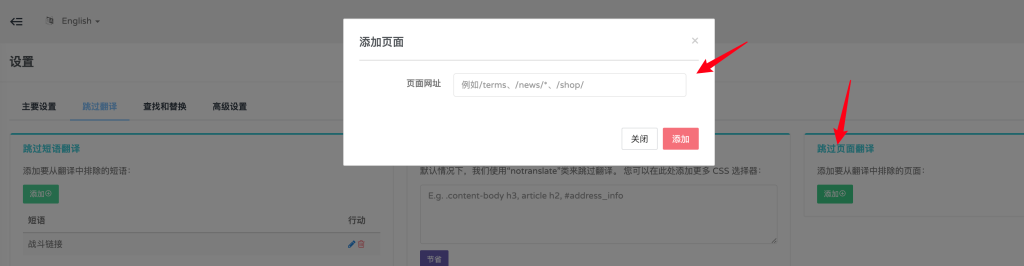
4)查找和替换
你可以在这个设置中查找和替换原始的翻译内容,也可以查找替换翻译后的内容,这里可以批量的去替换,避免手动修改的遗漏。但是不太建议查找和替换原始的翻译内容(比如原始语言是英文,不建议在这里查找和替换英文的内容,这些建议尽量在网站上编辑和修改)。

以上就是一些主要的设置内容。
5、网站后台的Gtranslate设置
登录到网站后台,打开Gtranslate设置,修改设置选项,这里的操作和Gtranslate免费版的操作类似,但是需要去勾选一下URL结构。
URL结构应该和Gtranslate PRo向导中设置的一致。
然后勾选添加Add hreflang tags,这是帮助搜索引擎来识别的你页面语言的。
勾选Native language names,语言列表将会显示当前语言的写法。
如果你购买的订阅包含语言托管可以开启CDN,这个服务器一般包含在Enterprise订阅中。
另外根据浏览器语言自动切换语言的选项建议不要开启,这个会影响Google搜索引擎爬取。
设置完成之后点击保存。
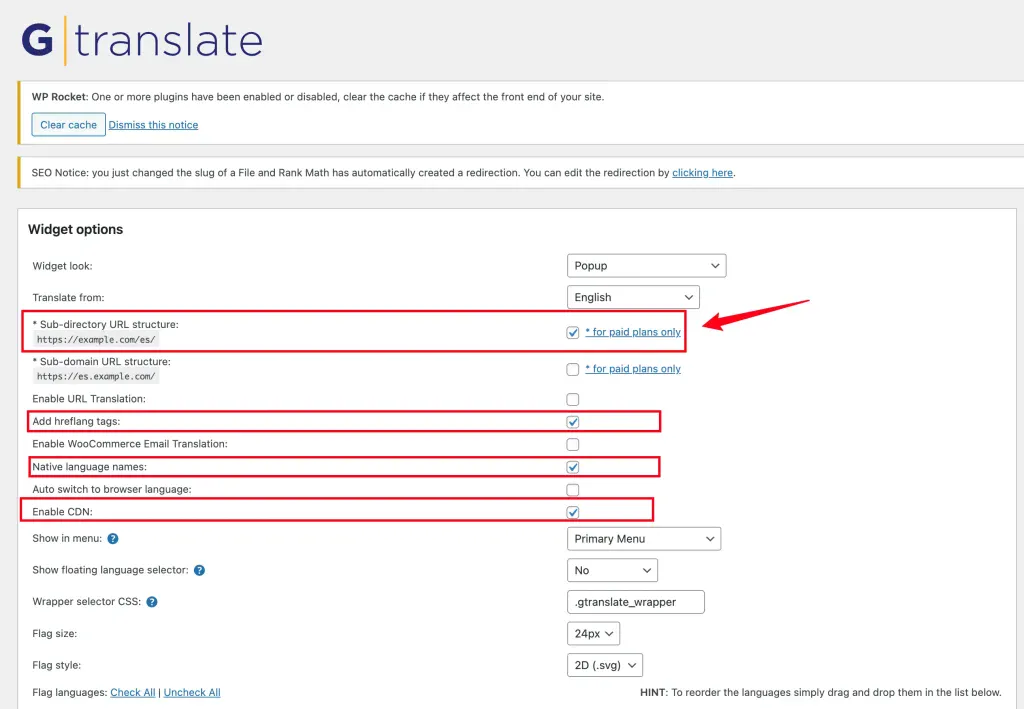
保存之后会改写.htaccess 文件。
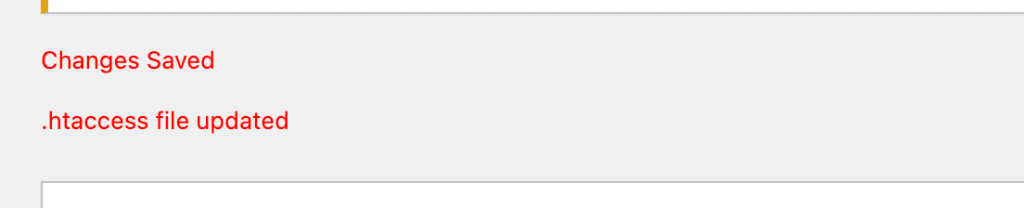
到这里我们就可以去查看多语言设置是否生效了,访问你的网站任何页面,通过切换语言菜单,切换语言之后查看页面的URL变化。

6、Gtranslate Pro多语言站点SEO设置
Gtranslate Pro的多语言翻译的页面虽然可以被索引,但是有一个前提条件是需要翻译页面被打开过才行,如果翻译页面从未被访问过,那么就不存在,也无法被索引。
Gtranslate的翻译是懒加载缓存机制,索引依赖缓存翻译的生成,翻译页面需要被打开触发,才会生成翻译的内容,虽然官方没有明确说明翻译页面需要被触发才能被索引这一点,但是它的缓存机制以及论坛中的讨论印证了这一点。
我也通过后台,咨询了GTranslate的官方客户,这是我咨询了官方客服之后的到的回复。
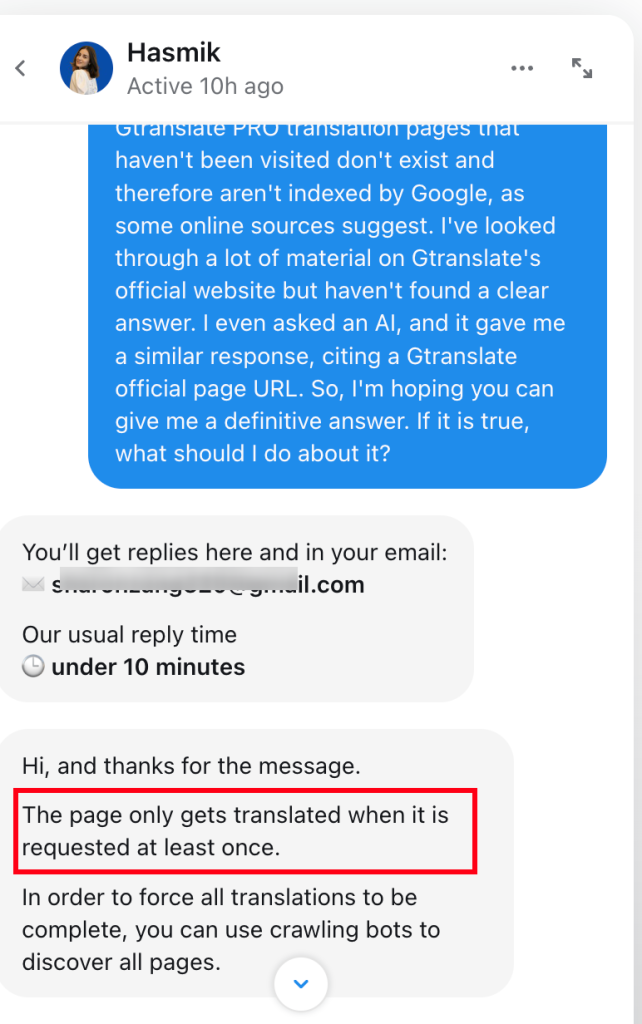
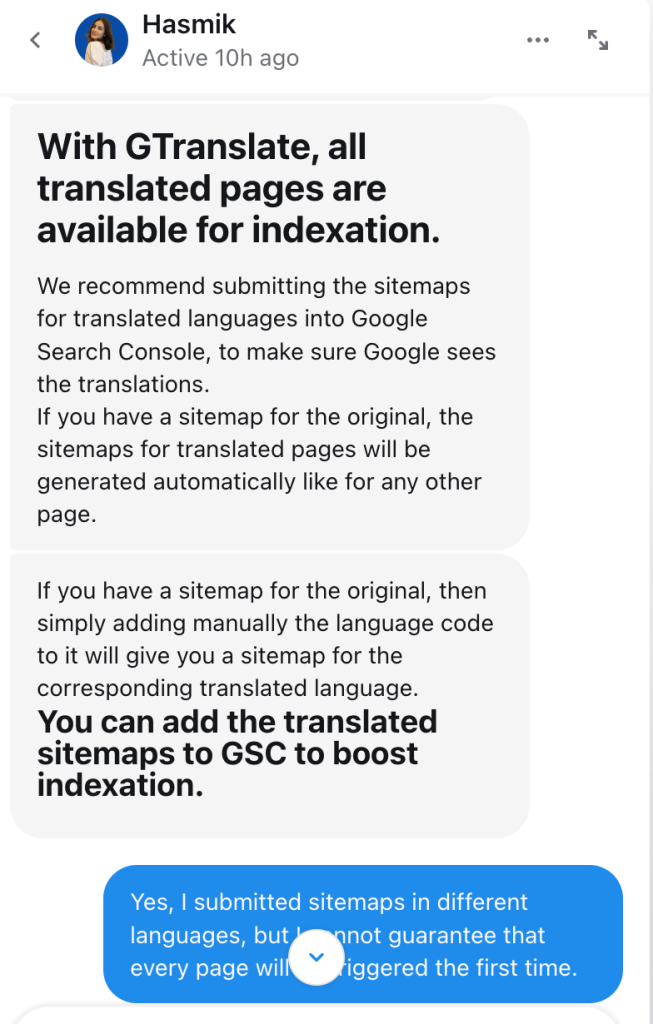
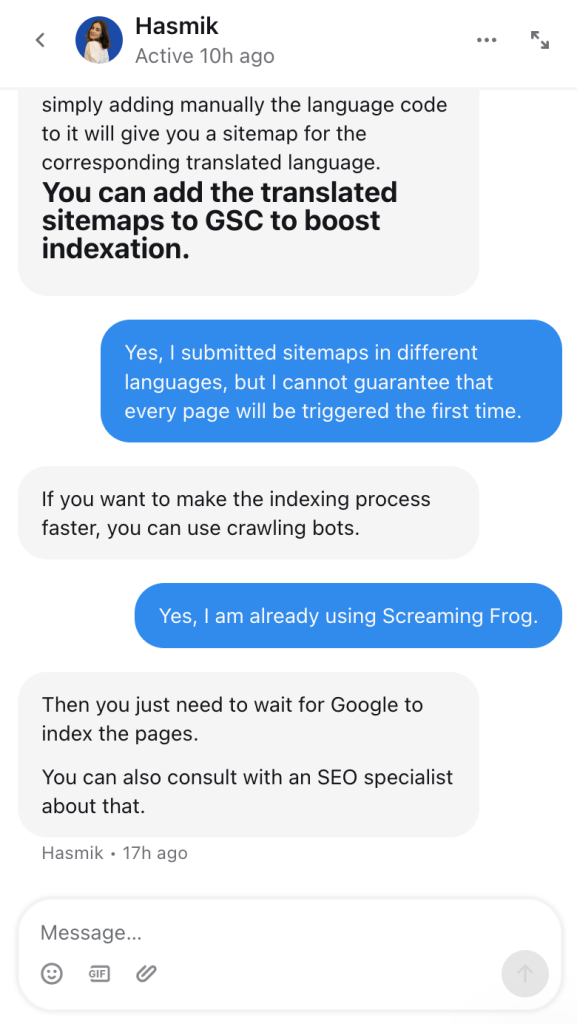
以上的情况就是,Gtranslate PRO的翻译页面需要至少被触发一次才会被索引,客服建议是提交不同语言的站点地图到GSC以提高索引效率,同时使用爬虫工具爬取来加速索引过程。
如果你的页面不多并翻译的语言也不多,可以手动去点击对应的页面触发翻译。然后手动提交不同语言的页面给GSC提高索引效率。
如果页面比较多的情况,可以按照下面的方法进行操作。
1) 生成站点题图并提交GSC
如果你使用SEO插件,你会发现SEO的Sitemap不会自动生成其他语言的Sitemap文件,但是我们通过手动访问是可以打开的不同语言的Sitemap文件的。
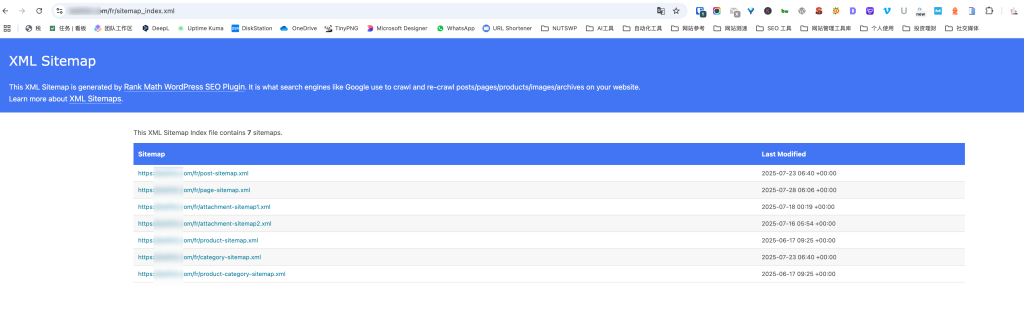
然后我们需要整理所有语言的站点地图,访问网站首页,我们可以通过浏览器工具找多语言link标签,并截图。
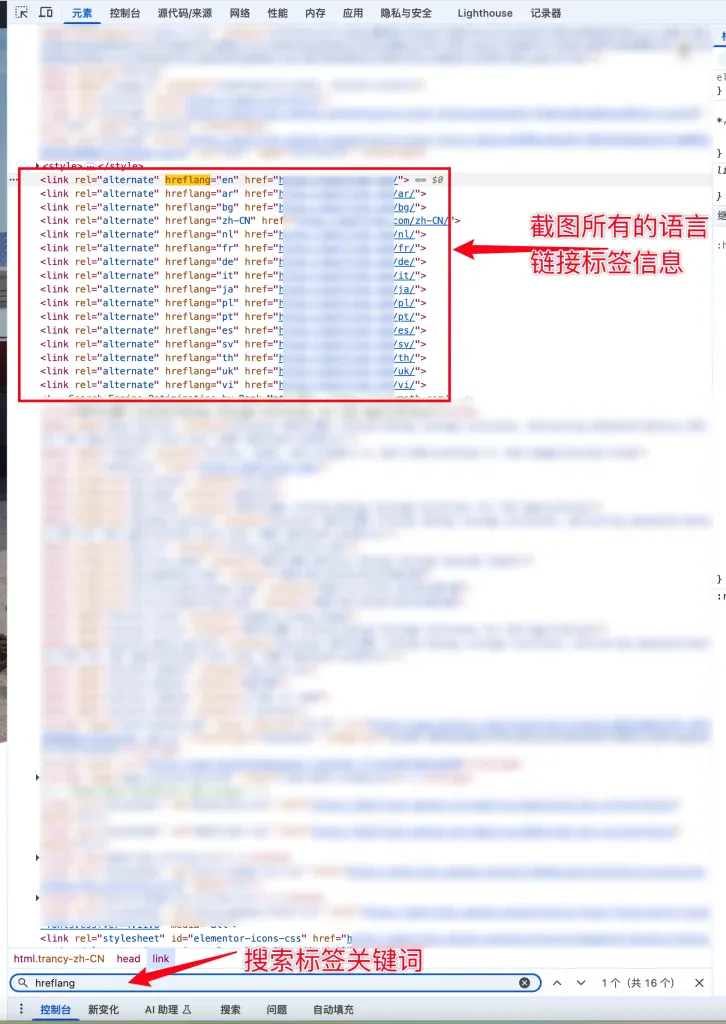
将这个截图发送给你的AI工具,让它帮助你提取链接路径,并在连接后面添加/sitemap_index.xml,每行一个。
这样就快速的整理出了所有语言的站点地图URL,如下:
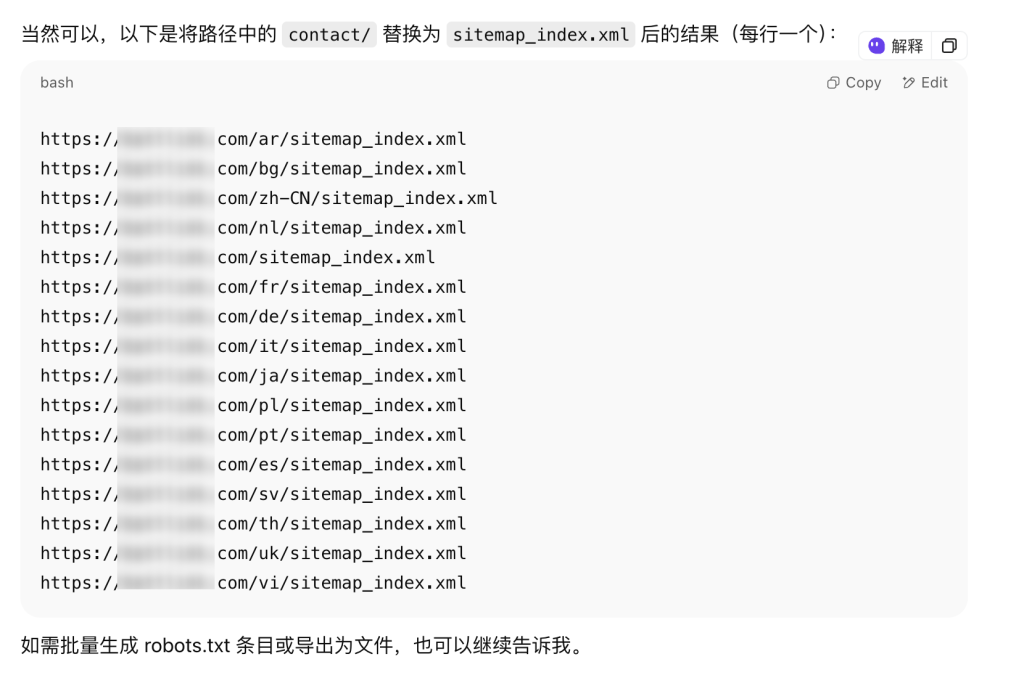
生成站点地图之后,你需要每个都打开浏览器一下,避免URL错误,确认所有的站点地图都是正确可以访问之后,将Sitemap添加到网站的Robots文件中。
通过SEO插件找到Robots设置,可以编辑Robots文件,然后将Sitemap添加到Robots文件中,并保存。

最后,向Google Search Console提交站点地图:
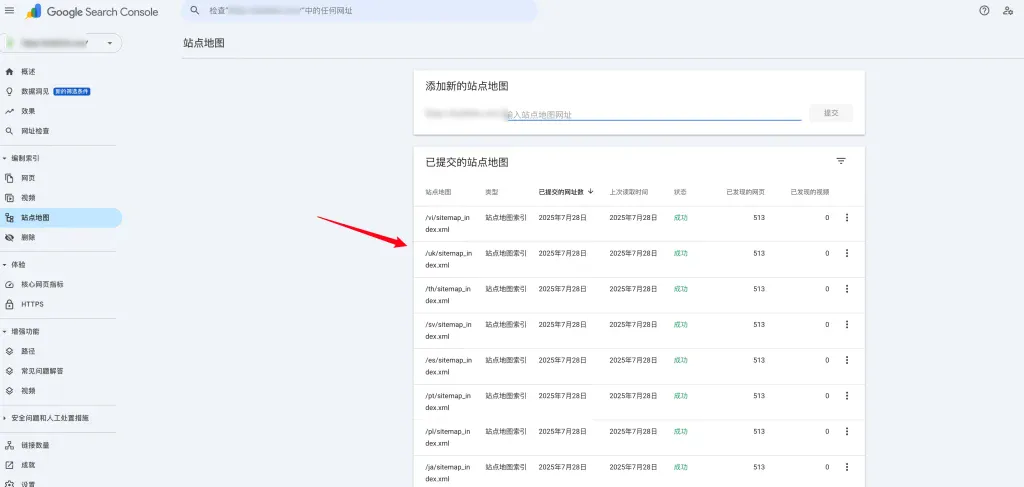
提交站点地图是为了提高Google Search Console的索引效率,它不是说你提交了就一定会正常索引。
2)使用小青蛙( Screaming Frog)爬取网站URL
接下来我们可以做的就是使用爬虫工具去触发翻译,在小青蛙中,将每一个语言的首页路径都爬一遍,来触发翻译页面。
为什么不直接爬去主语言首页?
因为我测试了爬取主语言,是无法爬取到其他语言的URL的,具体情况你们可以自己在小青蛙中验证。
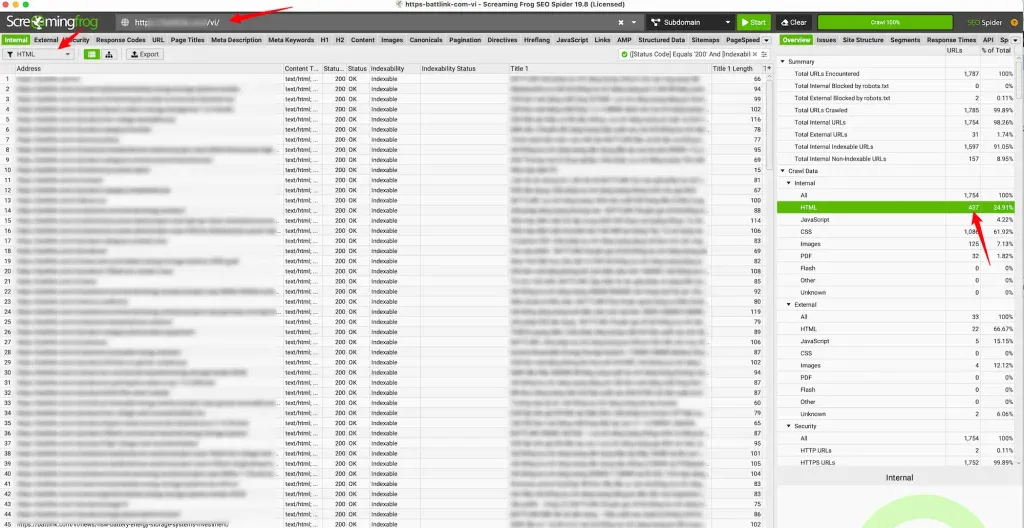
3)通过GSC和site命令关注网站URL的索引情况
做了以上的工作之后,就是关注网站索引的情况,一般来说,添加了多语言之后,网站的索引数量会有显著的提高的,如果一直不变化,或者变化很小,那么就需要关注并处理了。
通常我会通过GSC的网页索引和site命令来关注索引的情况。
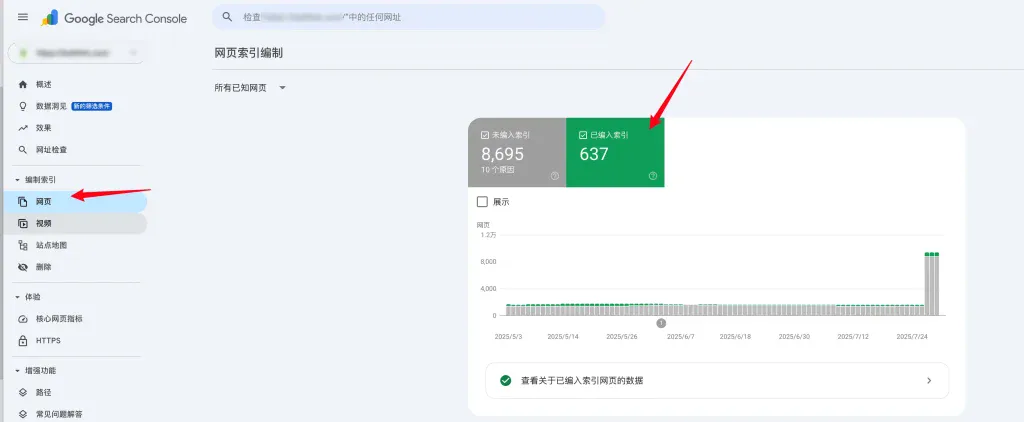
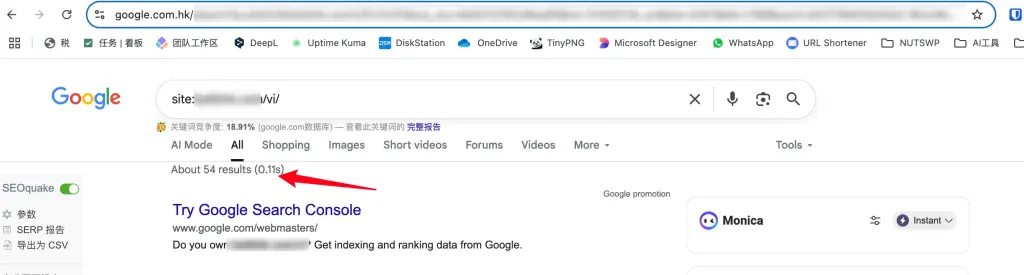
如果你自己对SEO的技术不是很擅长,可以联系你的SEO顾问帮你处理这些问题。
如果以上的工作你都做了,网站的索引几乎没有什么变化,那么就要从其他角度考虑,尤其是内容质量和用户体验等角度。
4)Google会认为Gtranslate翻译的页面是自动生成内容吗?
这观点我在Gtranslate论坛中也看到了,官方你给了回复。
论坛来源:https://gtranslate.io/forum/google-doesnt-index-gtranslate-pages-t2469.html
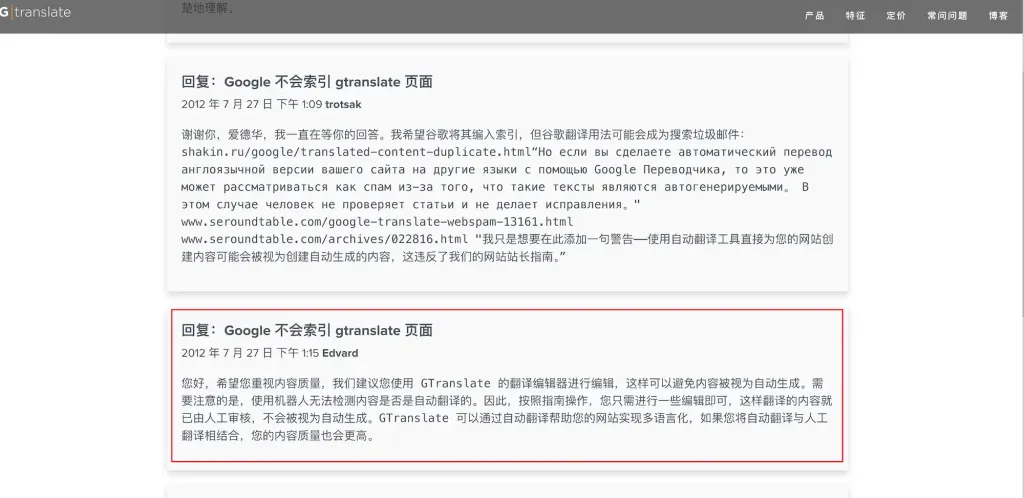
我个人认为Google不会直接判断出你的内容是自动生成的,Gtranslate Pro的翻译是符合Google多语言标准的,自动生成的内容是有其特点的,如果你的原始页面内容质量很高,翻译页面大概率也会得到认可,只是说自动翻译的内容可能在语法或者意境上不如本土化的人工或者智能翻译。
当然你可以按照官方的说法,编辑一下翻译的内容,将翻译标记为人工审核的翻译,同时也可以提高翻译内容的质量。
7、Gtranslate Pro多语言RTL/LTR(从右到左/从左到右)缓存问题
这个是WordPress使用Gtranslate Pro实现多语言的一个BUG,根本原因在于Gtranslate Pro的翻译是动态实现的,而Wordpress的缓存插件都是静态工作的(通过生成静态文件提升访问速度)。这样就导致的缓存不一致,从而出现RTL/LTR(从右到左/从左到右)显示错误。
目前WordPress大部分的缓存插件都会导致这个问题出现比如WP Rocket,Litespeed,W3 Total Cache等。
目前来说没有非常可靠的解决方案,要么是完全禁用页面缓存(这么做页面加速的效果就无法达到预期),要么是更换多语言插件,比如WPML CMS,TransPress等。
临时的解决办法:
如果发现此问题,就手动去清理一下你后台缓存插件的缓存,然后刷新页面检查。
8、如何编辑Gtranslate的翻译
Gtranslate的翻译页面没有直接编辑窗口,你只需要打开翻译的页面,然后在URL后边添加?language_edit=1就可以编辑翻译的内容,但是你不能修改页面的布局,只能针对翻译的字符串进行修改和编辑。

进入编辑视图之后,你会看到页面中有很多小笔头的标记,点击小笔头就可以编辑对应的内容了。
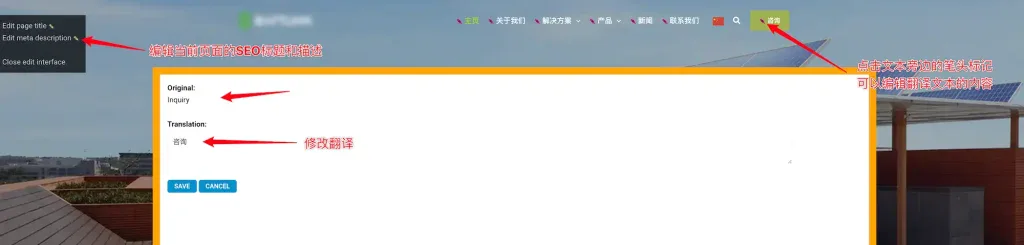
编辑翻译通常是纠正翻译错误的地方。



